各位知道在ppt中怎样设置自动循环播放吗?不知道的话可以去下文详细学习下ppt中设置自动循环播放的详细操作步骤。
1、打开要设置进行自动循环播放的PPT,选择切换——计时——勾选自动换片时间,并设置换片的具体时间值(此处设置2秒)。

2、上述设置完成后,只是完成了当前幻灯片与下一张幻灯片的过渡,并未全部应用于整个幻灯片播放。所以还要点击“全部应用”,然后点击保存按钮,对当前设置进行保存。
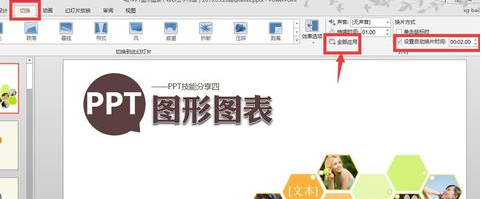
3、选择“幻灯片放映”选项卡,单击“设置”组中的“设置幻灯片放映”功能按钮。
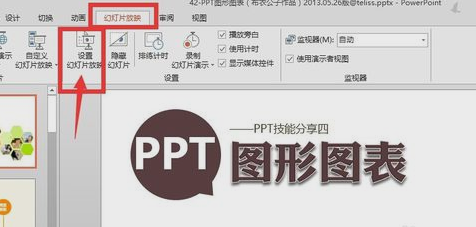
4、此时弹出“设置放映方式”对话框,在对话框中勾选“放映方式”下面的“循环放映,按ESC键终止”,之后点击确定,再点击保存。
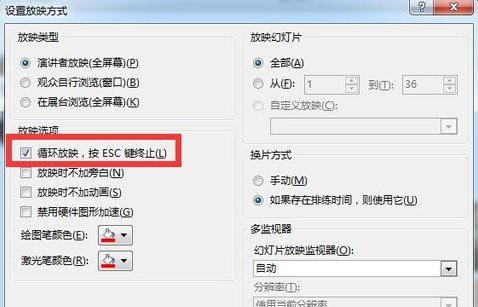
5、按下播放快捷键F5,查看播放效果。
上文就是小编讲解的ppt中设置自动循环播放的详细操作步骤,你们都学会了吗?
 天极下载
天极下载






























































